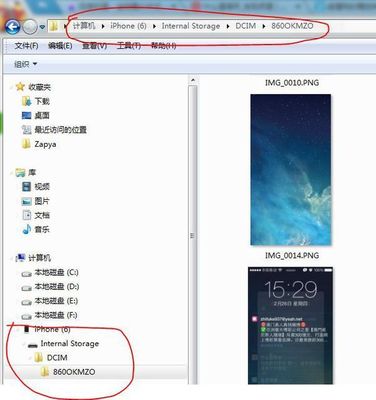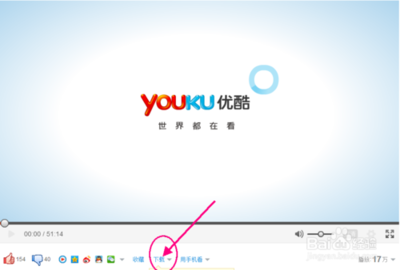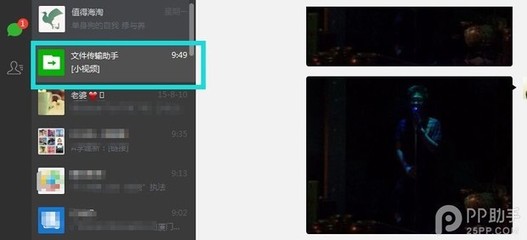有的小伙伴对电脑操作可能不是太熟悉,当需要在电脑上使用 iTunes 软件时,发现自己不会操作。这里简单介绍下怎么在电脑上安装 iTunes 软件的方法,希望可以给不会安装的小伙伴一点点帮助。
电脑上怎么安装iTunes――工具/原料iTunes电脑上怎么安装iTunes――方法/步骤
电脑上怎么安装iTunes 1、
首先请直接在电脑上的浏览器中打开苹果官方 iTunes 的下载页面地址:http://www.apple.com/cn/itunes/download/
点击页面中的“立刻下载”按钮,如图所示
电脑上怎么安装iTunes 2、
随后请点击“保存”按钮,如图所示
电脑上怎么安装iTunes 3、
个人建议把 iTunes 的安装文件保存到桌面上,这样方便你找到它。
电脑上怎么安装iTunes 4、
等待下载完成以后,可以直接点击下载窗口中的‘运行’按钮,也可以找到保存在电脑上的 iTunes 安装文件,双击开始进行安装。
电脑上怎么安装iTunes_itunes安装不了
电脑上怎么安装iTunes 5、
接下来请点击安装界面中的“下一步”按钮,如图所示
电脑上怎么安装iTunes 6、
随后是 iTunes 的安装目录的设置界面,这里可以保持默认就好,点击“安装”按钮。
电脑上怎么安装iTunes_itunes安装不了
电脑上怎么安装iTunes 7、
等待 iTunes 的安装进程结束,如图所示
电脑上怎么安装iTunes 8、
当 iTunes 安装完成以后,点击“结束”按钮,如图所示
电脑上怎么安装iTunes 9、
就这样即可在 Windows 系统上成功安装 iTunes 软件了,如图所示

电脑上怎么安装iTunes_itunes安装不了
电脑上怎么安装iTunes 10、
在桌面上我们也会看到 iTunes 的快捷应用程序图标,如图所示
 爱华网
爱华网